情報番号:720319 【更新日:2014.11.20】
ホーム画面の見かた
| 対応機種 | REGZA Tablet A17/M TOSHIBA A20428N TOSHIBA A204YB |
|---|---|
| プラットフォーム | Android(TM)4.4(KitKat(R)) |
| カテゴリ | 一般操作 |
回答・対処方法
はじめに
本製品を起動後、すぐに表示される画面を「ホーム画面」と呼びます。
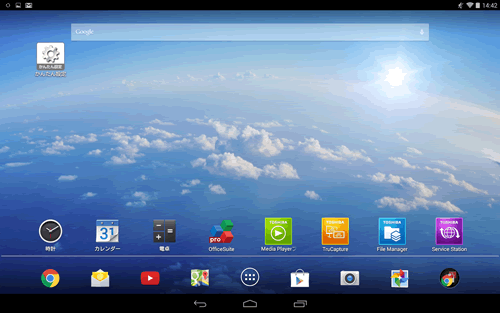 (図1)
(図1)
ホーム画面は、中央のメイン画面のほかに左右に2ページずつの合計5ページあり、フリックして切り替えることができます。それぞれのデスクトップエリアに、よく使うアプリケーションのショートカットやウィジェットを追加し、用途によって使い分けることができます。
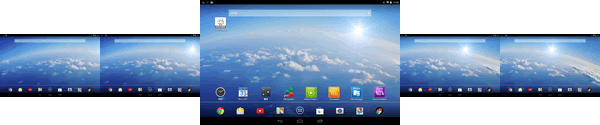 (図2)
(図2)
ここでは、ホーム画面の見かたについて説明します。
ホーム画面上の各機能について
ホーム画面上には以下のような機能が用意されています。
1.ステータスエリア
バッテリー充電量や無線LAN接続状況など本製品の状態を示すアイコンや、通知アイコンが表示されます。
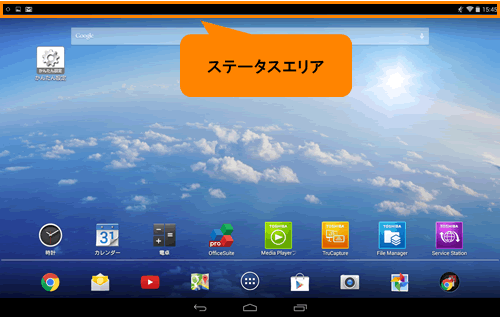 (図3)
(図3)
<詳細情報を確認するには>
◆クイック設定パネル
- 画面右上から下に向かってフリックします。
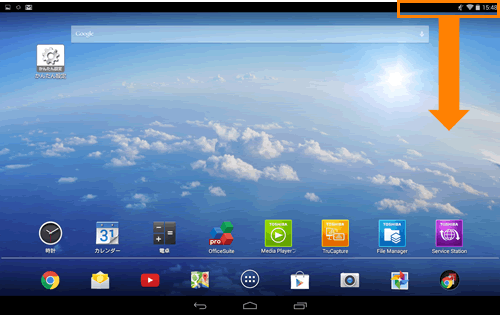 (図4)
(図4)
- クイック設定パネルが表示されます。おもな設定の設定状態が確認できます。また、アイコンをタップして、設定内容を変更することもできます。
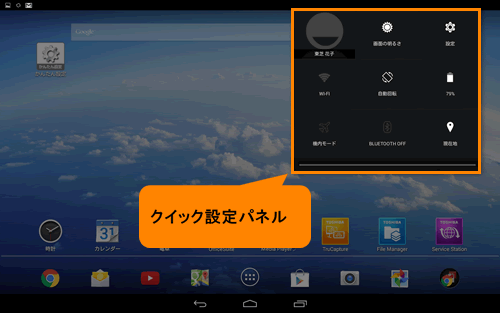 (図5)
(図5)
◆メッセージ
- 画面左上から下に向かってフリックします。
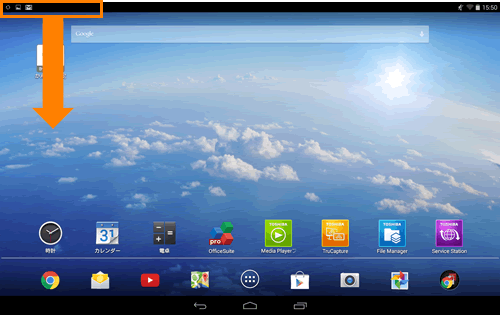 (図6)
(図6)
- 通知メッセージなどが表示されます。通知メッセージをタップすると、関連するアプリケーションや設定画面が表示されます。
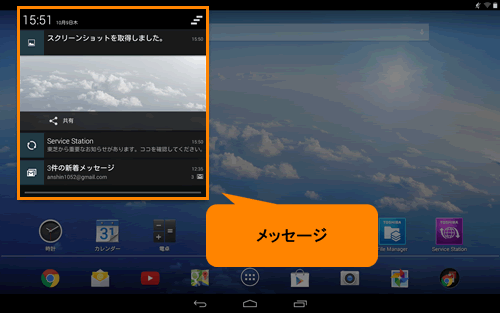 (図7)
(図7)
2.ツールアイコン
検索のためのアイコンが用意されています。キーワード入力や音声で、ウェブサイトを検索できます。
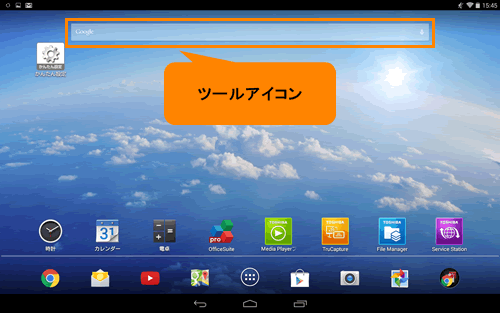 (図8)
(図8)
3.デスクトップエリア
よく使うアプリケーションのショートカットがあらかじめ用意されています。セットアップ後に表示される画面以外に、左右に画面が用意されています。デスクトップエリアは自分の好みに合わせてカスタマイズできます。
[720288:ホーム画面のデスクトップエリアによく使うアプリケーションのショートカットやウィジェットを追加する]
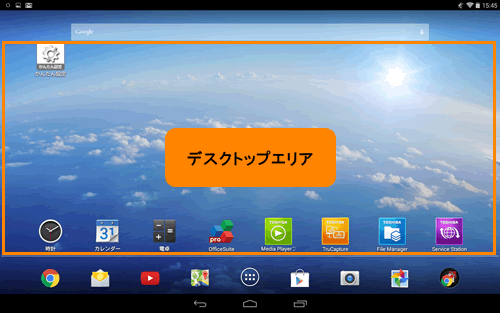 (図9)
(図9)
4.ホットシート
デスクトップエリアを左右にフリックして切り替えても、常に表示されます。ホットシートによく使用するアプリケーションのショートカットを追加しておくと便利です。
[720289:ホーム画面のホットシートによく使用するアプリケーションのショートカットを追加する]
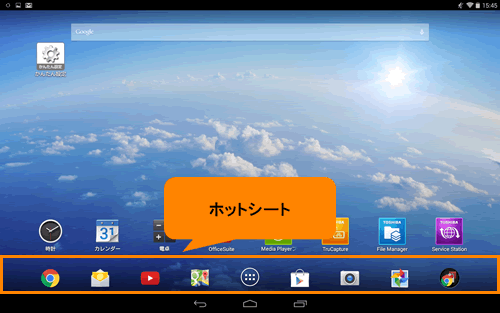 (図10)
(図10)
5.アプリ
アプリケーションの一覧を表示します。一覧から使いたいアプリケーションをタップすると、選択したアプリケーションが起動します。
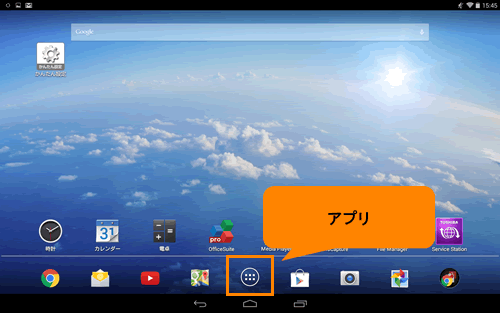 (図11)
(図11)
6.操作アイコン
基本的な操作に必要なアイコンが用意されています。起動しているアプリケーションの種類や状態によって、表示されるアイコンは異なります。
 (図12)
(図12)
ホーム画面上に表示される操作アイコンについて説明します。
| アイコン | 名称 | 機能 |
|---|---|---|
 | 戻る | タップするたびに1つ前の画面に戻ります。 |
 | ホーム | ホーム画面に戻ります。1回タップすると直前に表示していたホーム画面に、もう1回タップするとホーム画面中央に戻ります。 [720287:ホーム画面に戻る] |
 | 最近使ったアプリ | 最近起動したアプリケーションの一覧を表示します。一覧から使いたいアプリケーションをタップすると、選択したアプリケーションが起動します。 [720292:アプリケーションを切り替える] |
以上
